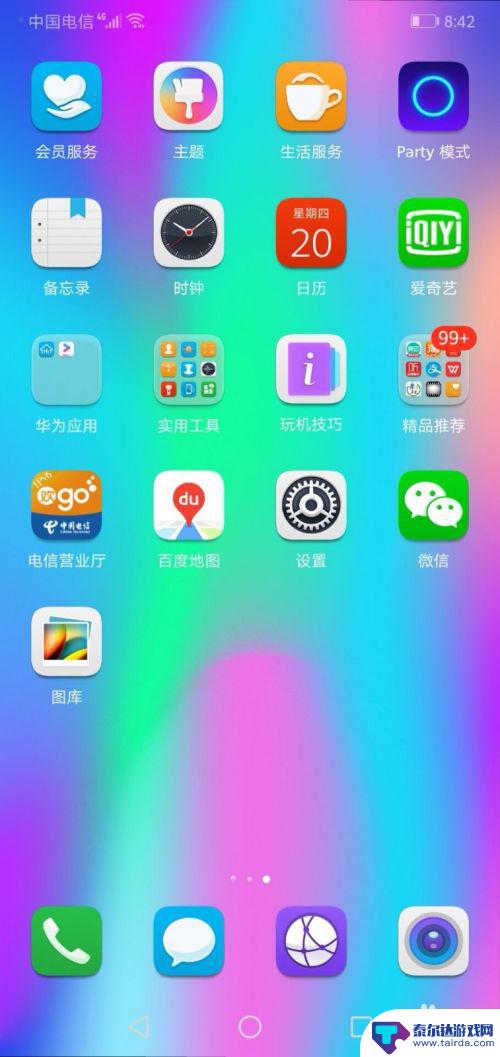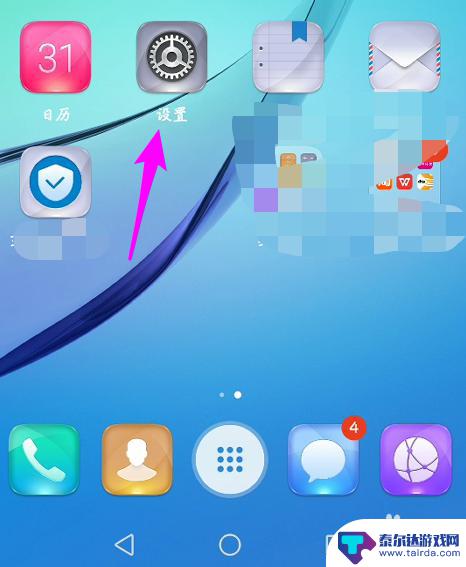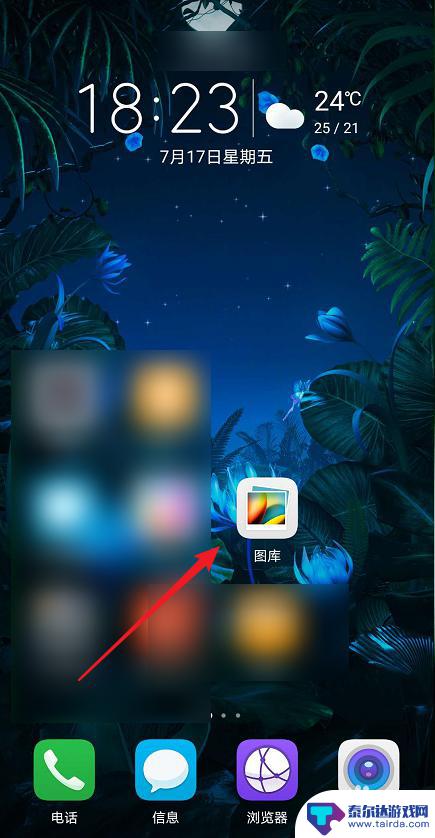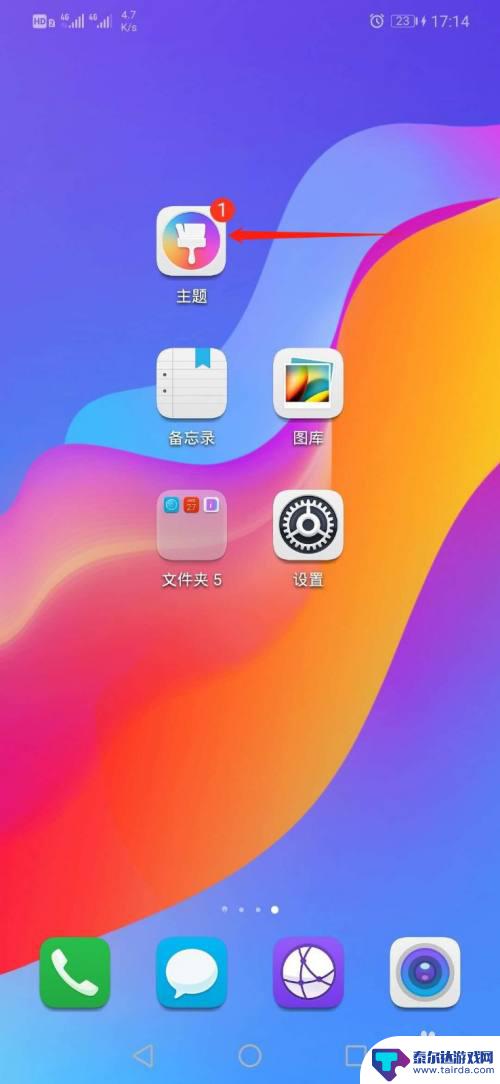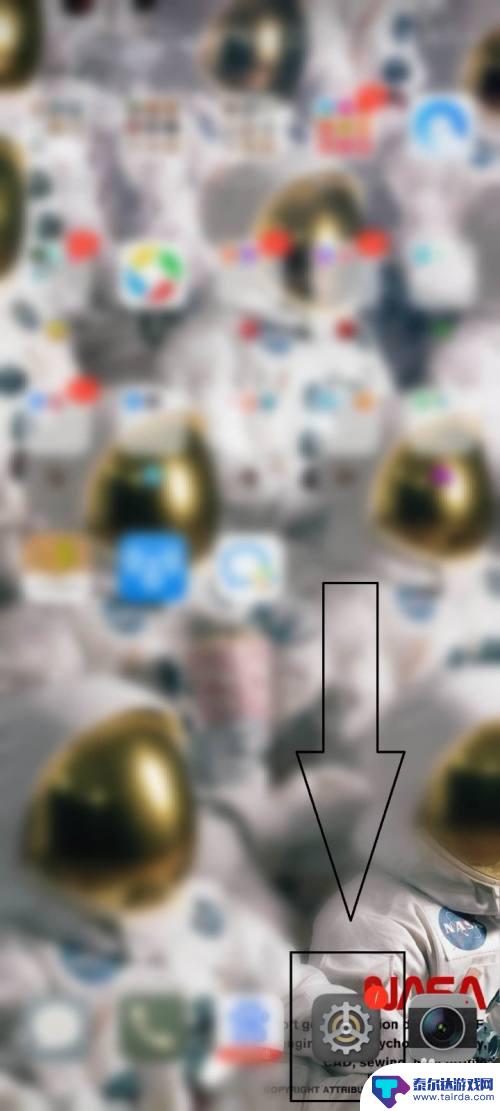华为手机图片如何隐藏 华为手机隐藏图片的步骤
在日常使用手机的过程中,我们可能会拍摄一些私密照片或视频,为了保护个人隐私,有时候我们需要将这些图片隐藏起来,华为手机作为一款功能强大的智能手机,提供了便捷的隐藏图片功能,通过简单的几步操作,我们就可以将私密照片安全地保存起来,避免被他人看到。接下来就让我们一起来了解一下华为手机隐藏图片的具体步骤吧。
华为手机隐藏图片的步骤
操作方法:
1.如果用的是华为手机,那么点击桌面上“图库”找到需要隐藏的图片,见图一...进入到图库以后我们会在右下角看到一项“更多”;

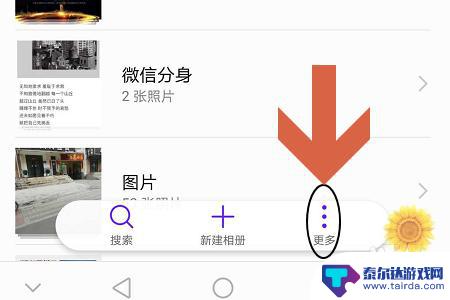
2.点击更多以后,就会弹出“隐藏相册”选项了,继续点击就会在每个相册文件夹右侧看到一个按钮,见图二...
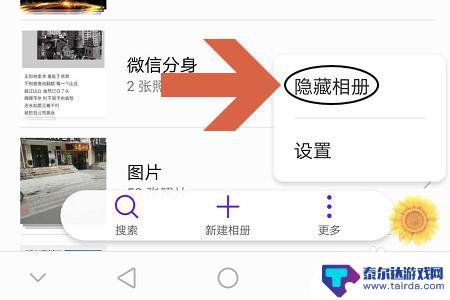
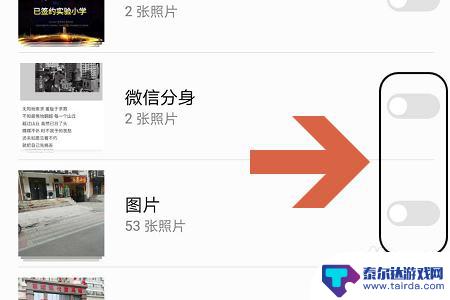
3.我们只需将这个按钮设置为开启,那么该文件夹中所有的图片就会被隐藏起来。以后别人打开图库是看不到这里面所有图片的;
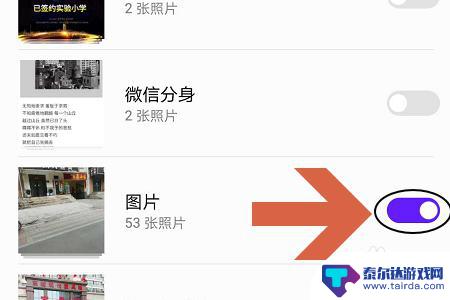
4.不过实际操作中,我们都会碰到一个问题。那就是某个相册文件夹中并非所有的图片都需要隐藏,这时我们可以重新创建一个文件夹,返回到图库首页,然后点击页面最下方“新建相册”;
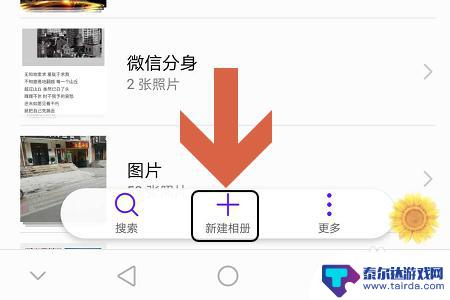
5.接着自定义该相册名称,比如图一所示的“旅行照”。这样长按所有需要隐藏的图片,然后将它们移入到该新建的相册内,再次设置隐藏相册以后,给该相册开启隐藏功能按钮即可,如图二所示...
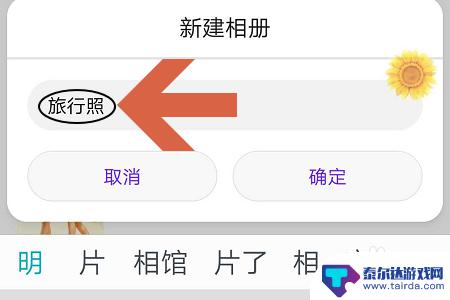
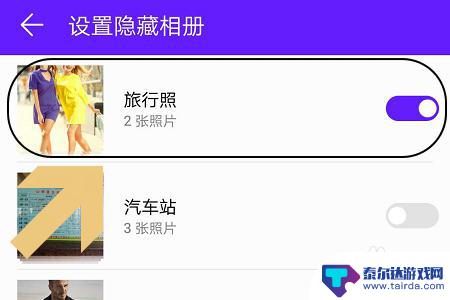
以上是关于如何隐藏华为手机图片的全部内容,如果您遇到相同情况,可以按照小编的方法来解决。
相关教程
-
华为手机如何查看相册怎么隐藏的照片 华为手机如何查看被隐藏的照片
当我们在华为手机上查看相册时,有时候会有一些私密的照片需要隐藏起来,以保护个人隐私,那么华为手机如何查看被隐藏的照片呢?隐藏的照片并不会在相册中直接显示出来,需要通过一定的操作...
-
华为手机如何遮挡图片 华为手机怎么隐藏手机里的图片
在现今数字化时代,我们使用手机的频率越来越高,手机中储存了我们大量的个人信息和隐私,有时候我们并不希望他人在我们的手机上看到某些照片或图片。为了满足用户的隐私保护需求,华为手机...
-
华为畅享9手机怎么隐藏软件 华为畅享9隐藏应用操作步骤
在日常使用手机的过程中,我们可能会有一些私密的应用需要隐藏起来,以保护个人隐私,华为畅享9手机提供了隐藏应用的功能,让用户可以轻松地隐藏他们不希望他人看到的应用。通过简单的操作...
-
怎么解除手机相册收藏 如何在华为相册中取消收藏图片
怎么解除手机相册收藏,手机相册的收藏功能让我们能够快速保存并查看我们喜欢的照片,但是有时候也会因为一些原因需要解除这些收藏,今天我们就来讨论一下如何在华为相册中取消收藏图片。方...
-
华为手机如何取消相机图标 华为手机锁屏界面如何隐藏右下角相机图标
华为手机如何取消相机图标,现如今,华为手机已经成为了许多人的首选,凭借其出色的性能和强大的功能,深受用户喜爱,有时候我们可能会遇到一些小问题,比如手机锁屏界面右下角的相机图标无...
-
手机的秘密空间隐藏了怎么打开 华为隐藏空间怎么设置
手机的秘密空间是一种隐蔽的功能,让用户可以隐藏私密的文件、照片和应用,以保护个人隐私,在华为手机上,隐藏空间的设置也非常简单,只需进入设置界面,找到安全与隐私选项,然后选择隐藏...
-
怎么打开隐藏手机游戏功能 realme真我V13隐藏应用的步骤
在现如今的智能手机市场中,游戏已经成为了人们生活中不可或缺的一部分,而对于一些手机用户来说,隐藏手机游戏功能可以给他们带来更多的乐趣和隐私保护。realme真我V13作为一款备...
-
苹果手机投屏问题 苹果手机投屏电脑方法
近年来随着数字化技术的飞速发展,人们对于电子设备的需求也越来越高,苹果手机作为一款备受欢迎的智能手机品牌,其投屏功能备受用户关注。不少用户在使用苹果手机投屏至电脑时遇到了一些问...
-
手机分屏应用顺序怎么调整 华为手机智慧多窗怎样改变应用顺序
在当今移动互联网时代,手机分屏应用已经成为我们日常生活中必不可少的功能之一,而华为手机的智慧多窗功能更是为用户提供了更加便利的操作体验。随着应用数量的增加,如何调整应用的顺序成...
-
手机录像怎么压缩 怎样压缩手机录制的大视频
现随着手机摄像功能的不断强大,我们可以轻松地用手机录制高清视频,这也带来了一个问题:手机录制的大视频文件占用空间过大,给我们的手机存储带来了压力。为了解决这个问题,我们需要学会...